Excel表格文档将打印页面设置为横向的方法
时间:2024-05-13 11:14:58作者:极光下载站人气:33
很多小伙伴之所以会选择使用excel程序对表格文档进行编辑,就是因为在Excel程序中,我们不仅可以对表格文档中的数据进行编辑,很可以对表格文档的打印进行设置。当我们想要将表格文档的打印纸张方向改为横向时,我们只需要进入Excel的打印设置页面,然后在该页面中找到“页面设置”选项,点击打开该选项,接着在页面设置弹框中我们找到“横向”选项,点击选择该选项,再点击确定选项即可。有的小伙伴可能不清楚具体的操作方法,接下来小编就来和大家分享一下Excel表格文档将打印页面设置为横向的方法。
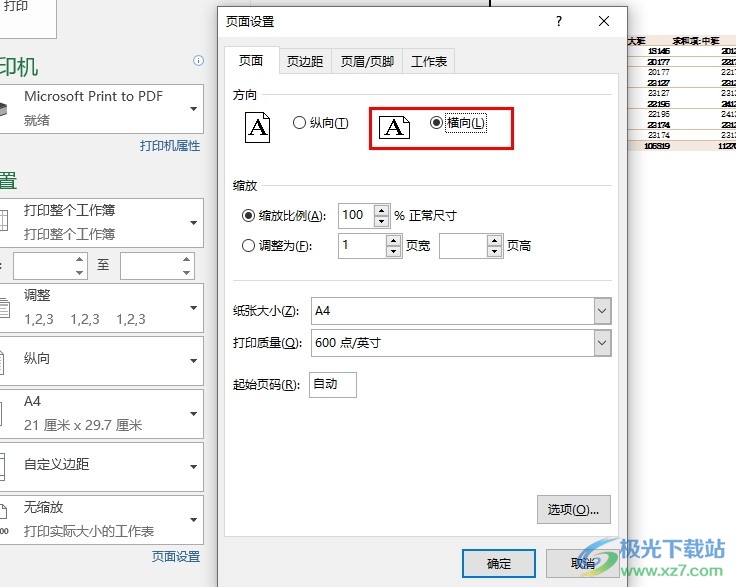
方法步骤
1、第一步,我们右键单击表格文档,然后在表格文档的菜单列表中先点击“打开方式”选项,再点击“Excel”选项
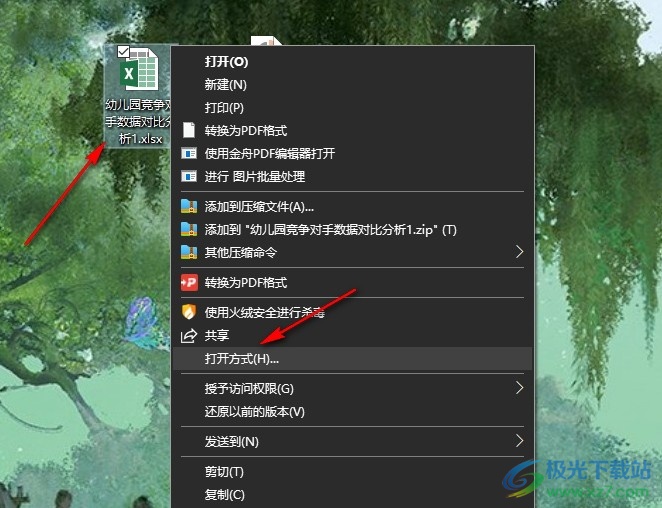
2、第二步,用Excel程序打开表格文档之后,我们再在文档页面左上角找到“文件”选项,点击打开该选项
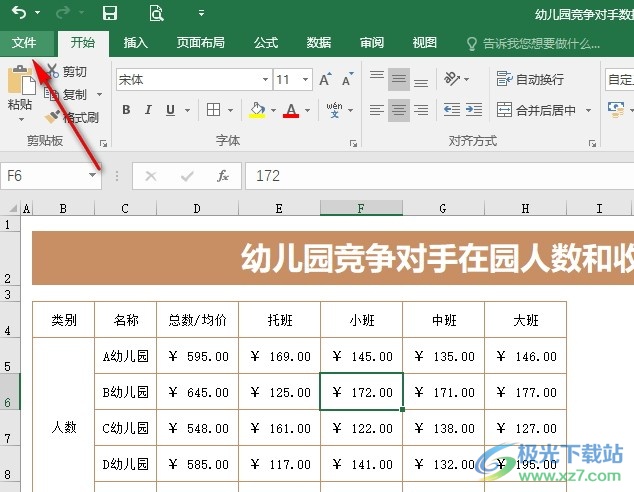
3、第三步,打开“文件”选项之后,我们再在文件页面的左侧列表中找到“打印”选项,点击打开该选项
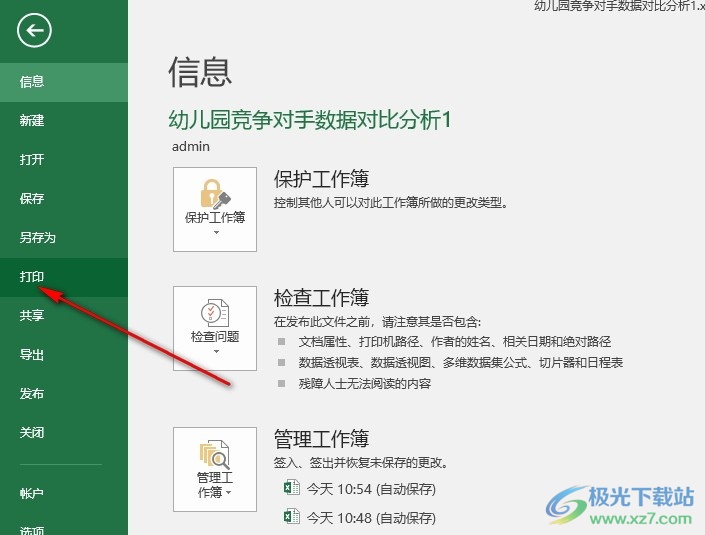
4、第四步,进入打印设置页面之后,我们再在该页面中找到“页面设置”选项,点击打开该选项
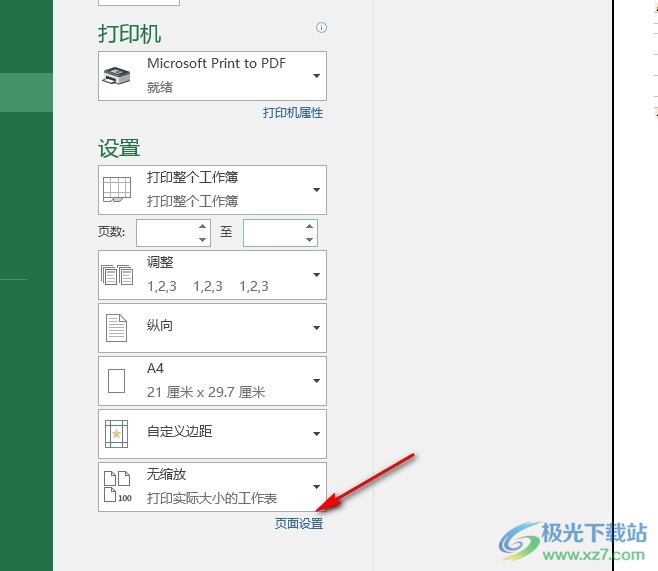
5、第五步,打开页面设置弹框之后,我们在弹框中找到“横向”选项,点击该选项,再点击“确定”选项即可
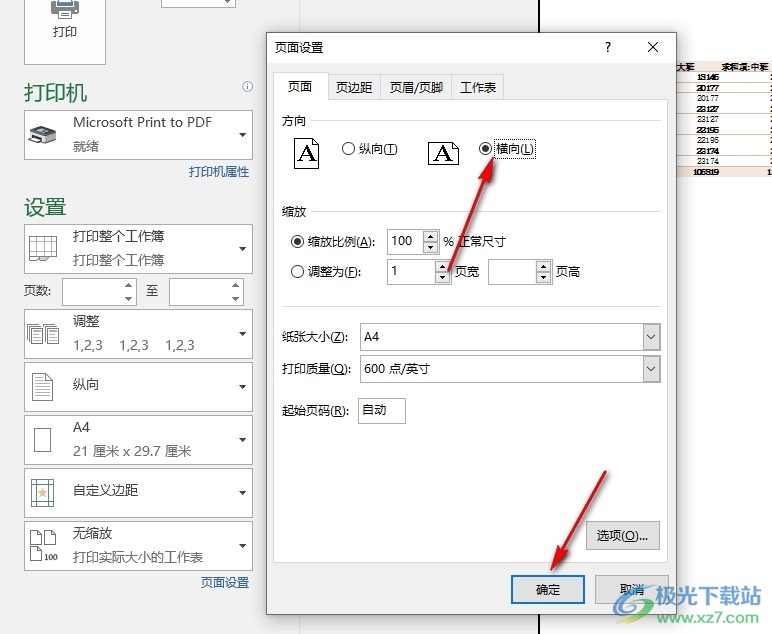
以上就是小编整理总结出的关于Excel表格文档将打印页面设置为横向的方法,我们在Excel程序中先点击打开“文件”选项,然后在文件页面中打开“打印”选项,接着在打印设置页面中打开“页面设置”选项,最后在弹框中点击选择“横向”选项,再点击确定选项即可,感兴趣的小伙伴快去试试吧。

大小:60.68 MB版本:1.1.2.0环境:WinAll, WinXP, Win7
- 进入下载
相关推荐
相关下载
热门阅览
- 1百度网盘分享密码暴力破解方法,怎么破解百度网盘加密链接
- 2keyshot6破解安装步骤-keyshot6破解安装教程
- 3apktool手机版使用教程-apktool使用方法
- 4mac版steam怎么设置中文 steam mac版设置中文教程
- 5抖音推荐怎么设置页面?抖音推荐界面重新设置教程
- 6电脑怎么开启VT 如何开启VT的详细教程!
- 7掌上英雄联盟怎么注销账号?掌上英雄联盟怎么退出登录
- 8rar文件怎么打开?如何打开rar格式文件
- 9掌上wegame怎么查别人战绩?掌上wegame怎么看别人英雄联盟战绩
- 10qq邮箱格式怎么写?qq邮箱格式是什么样的以及注册英文邮箱的方法
- 11怎么安装会声会影x7?会声会影x7安装教程
- 12Word文档中轻松实现两行对齐?word文档两行文字怎么对齐?
网友评论